Создание нумерованного или маркированного списка
Вы можете создать список на основе существующего текста или по мере набора. В первом случае выполните следующее.
1. Выделите абзацы, которые войдут в список.
2. Выберите команду Формат -> Список для открытия диалогового окна Список.
3. В зависимости от типа списка, который вы хотите создать, откройте вкладку Нумерованный или Маркированный. На рис. 19. 1 показана вкладка Нумерованный, а на рис. 19. 2 — вкладка Маркированный.
4. Выберите тот стиль списка, который импонирует вам больше всего.
5. Щелкните на кнопке ОК.
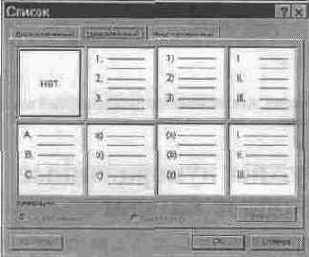
Рис. 19. 1. Стили нумерованных списков во вкладке Нумерованный
Чтобы нумерованный или маркированный список создавался по мере набора текста, выполните следующее.
1. Установите курсор в начало списка. Если нужно, нажмите клавишу <Enter>, чтобы начать новый абзац.
2. Выберите команду формат -> Список для открытия диалогового окна Список.
3. В зависимости от типа списка, который вы хотите создать, откройте вкладку Нумерованный или Маркированный.
4. Выберите стиль нового списка, щелкнув на пиктограмме с его изображением.
5. Щелкните на кнопке ОК.
6. Набирайте элементы списка, нажимая клавишу <Enter> в конце каждого абзаца. Каждый новый абзац автоматически становится элементом нумерованного или маркированного списка.
7. В конце последнего абзаца нажмите <Entei> дважды.
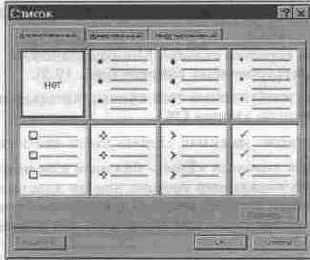
Рис. 19. 2. Стили маркированных списков во вкладке Маркированный
